Schnellzugriff im Menü
Anleitung: Erweiterte Suche im iTunes Store reaktivieren
Seit einiger Zeit hat Apple die erweiterte Suche aus iTunes ersatzlos gestrichen. Das hat zur Folge, dass ihr häufig bei einer Suche im Chaos der vielen und irrelevanten Suchergebnisse landet. Seit einigen Wochen gibt es immer wieder Berichte, wonach ihr die erweiterte Suche über einen Link öffnen könnt. Das ist soweit ganz praktisch. Mit Hilfe eines kleinen Scriptes lässt sich die Sache aber optimieren, so dass ihr diese Funktion direkt aus iTunes heraus aufrufen könnt, ohne den Weg über den Browser zu gehen.
Der Link, den ihr aufrufen müsst, um in iTunes an die erweiterte Suche zu gelangen sieht so aus:
Damit öffnet ihr ein Browser-Fenster und anschließend öffnet sich iTunes mit der erweiterten Suche. Legt ihr ein Lesezeichen an, ist das schon mal eine ganz praktische Angelegenheit.
Script erstellen
Jetzt kommt der AppleScript-Editor zum Einsatz, den ihr im Dienstprogramme-Ordner findet. Dort legt ihr ein neues Script an und füllt dies mit folgendem Inhalt:
Dieses Script speichert ihr nun im Ordner ~Library/iTunes/Scripts ab. Vergebt dazu einen sinnvollen Namen, wie „Erweiterte Suche aufrufen“.
Tastenkürzel festlegen
Jetzt öffnet ihr die Systemeinstellungen und dort den Bereich „Tastatur“. Unter „Kurzbefehle“ legt ihr über das Plus-Symbol ein neues Kürzel an. Dieses erhält den gleichen Namen, wie das Script. Außerdem legt ihr hier das Tastenkürzel fest. Achtet darauf, dass es nicht mit anderen Kürzeln von iTunes oder globalen Kürzeln kollidiert. Unter Programme wählt ihr iTunes aus, damit das Kürzel nur von dort zu erreichen ist.
iTunes
Im Grunde genommen war es das schon. Das Script führt den Befehl aus und mit dem Tastenkürzel könnt ihr das Script aufrufen. Ihr braucht jetzt nur iTunes neu starten, damit die Änderungen wirksam werden. Im Script-Menü von iTunes findet ihr nun den neuen Eintrag mit dem von euch vergebenen Namen. Direkt daneben wird, wie in anderen Menüs üblich, das dazugehörige Tastenkürzel angezeigt.
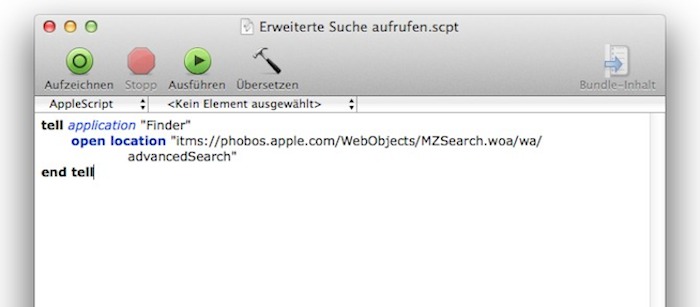
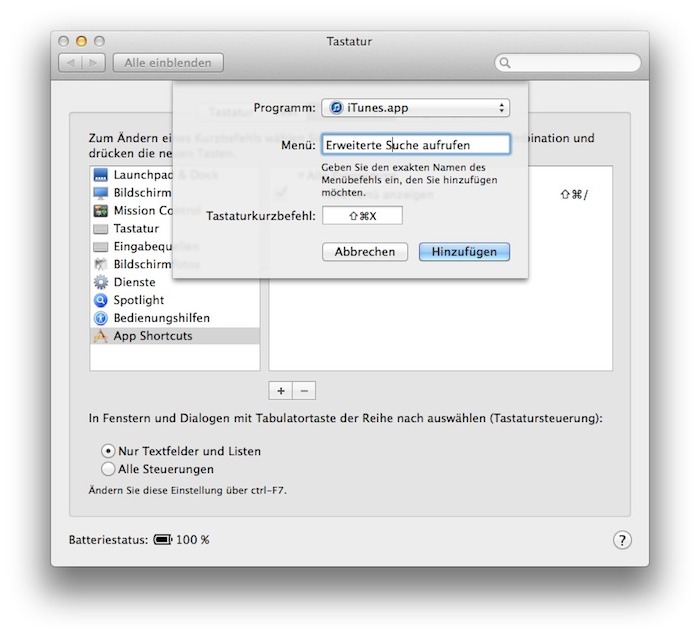
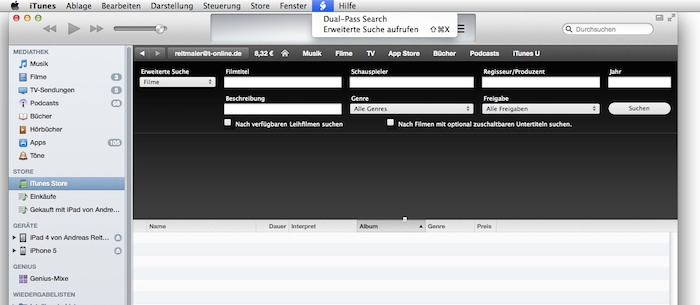
Macht bitte den Link klein, sonst ist die Seite mobil sehr klein :)
Diese erweiterte Suche habe ich ehrlich gesagt noch nie gesehen. Gibt es das auch für Apps oder nur im Medienbereich?
Auch für Apps: Titel/Schlagwörter, Name des Entwicklers, Kategorie, Geräte.
Apple ist schon komisch Sie wissen das Ihre suche schlecht ist, sonst würden sie nicht die teuren Leute dafür einstellen und dann schmeißen sie so eine Hilfe raus.
danke, danke, danke. das hat mich ewig gestört. die suche war ein krux.
Danke, guter Tip, super erklärt!!!